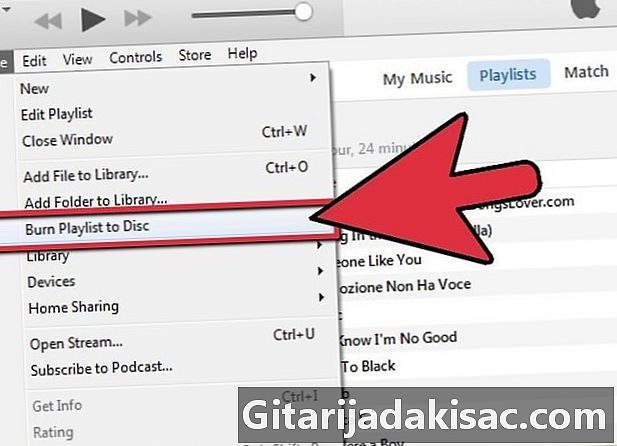
Nilalaman
Ang artikulong ito ay isinulat kasama ang pakikipagtulungan ng aming mga editor at kwalipikadong mananaliksik upang matiyak ang kawastuhan at pagkakumpleto ng nilalaman.Maingat na sinusuri ng koponan ng pamamahala ng nilalaman ng ang gawain ng koponan ng editoryal upang matiyak na ang bawat item ay sumusunod sa aming mataas na kalidad na pamantayan.
Nagbibigay man ito ng isang personal na CD sa isang kaibigan o paglikha ng isang demo para sa isang karera ng musika, mayroong dose-dosenang mga kadahilanan kung bakit nais mong kopyahin ang iyong musika sa iTunes. Maaari mong gamitin ang iTunes upang magsunog ng isang CD gamit ang simpleng pamamaraan hangga't mayroon kang isang blangko na CD na may sapat na espasyo. Ipinapaliwanag ng artikulong ito kung paano magsunog ng isang CD sa anumang bersyon ng iTunes.
yugto
-

Buksan ang iTunes. -
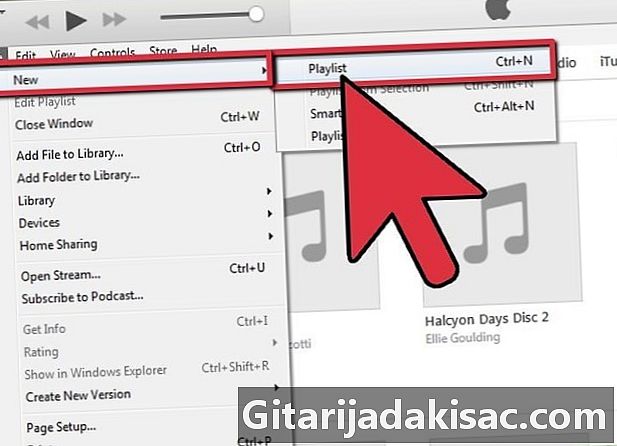
Lumikha ng isang playlist. I-click ang File ► Bago ► Playlist upang magsimula ng isang bagong playlist. Dapat itong lumitaw sa kaliwang bahagi ng menu. Palitan ang pangalan ng listahang ito ayon sa nais mo sa pamamagitan ng pag-click sa napiling e at pagpasok ng pangalan ng iyong paglikha. -
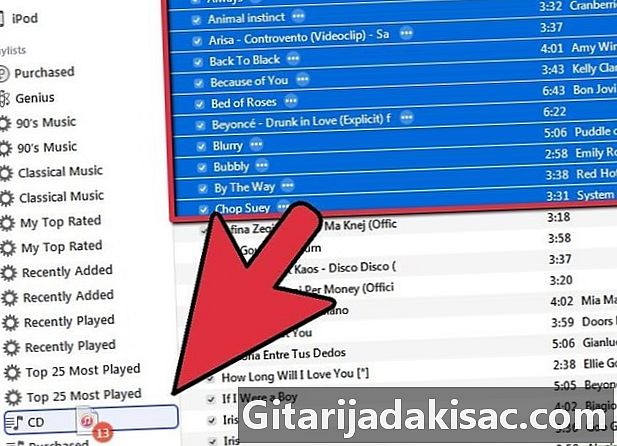
Magdagdag ng musika sa iyong playlist I-drag ang musika na nais mong sunugin sa iyong CD sa playlist na nilikha mo lang. Sa pamamagitan nito, makakakita ka ng isang maliit na berdeng bilog na may isang puting plus sign sa loob.- Maaari kang magdagdag ng musika sa pamamagitan ng paglipat nito nang paisa-isa sa bagong playlist, o maaari kang pumili ng maraming mga kanta nang sabay-sabay.
- Upang maglagay ng maraming mga kanta sa playlist nang sabay-sabay, mag-click sa unang musika, hawakan ang Shift key, pagkatapos ay mag-click sa huling musika sa serye na nais mong piliin. Ang unang musika, ang huling isa, pati na rin ang lahat ng musika sa pagitan ay pipiliin. Ngayon, i-drag ang mga ito sa playlist.
-

Ipasok ang isang blangko na CD-R / CD-RW at hintayin na makilala ang disc na ito. Dapat itong makita sa iyong desktop. Ang prosesong ito ay hindi dapat tumagal ng higit sa 30 segundo.- Ang mga karaniwang CD-Rs / CD-RW ay sumunog para sa 74 minuto / 650 MB o 80 minuto / 700 MB ng data. Kung ang iyong playlist ay lumampas sa 80 minuto, kakailanganin mong hatiin ito sa dalawang mga disc.
-
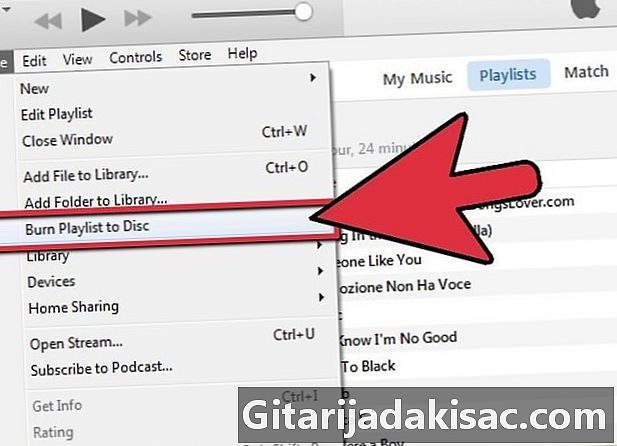
Piliin ang File ► Burn playlist sa disk. -
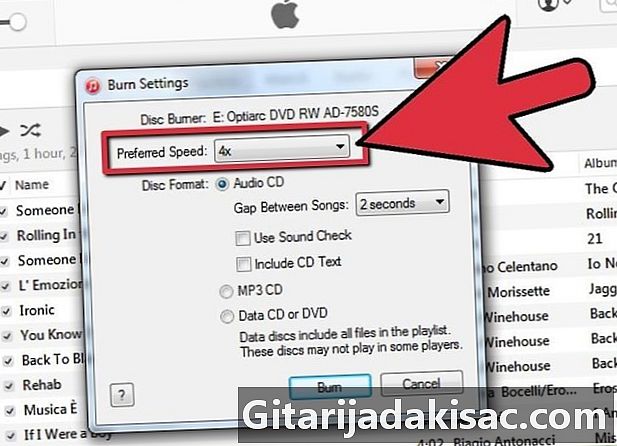
I-configure ang mga setting ng nasusunog. Ayusin ang mga ito upang masunog ang iyong playlist ayon sa gusto mo. Piliin ang "Burn" kapag handa ka nang gawin ang iyong CD. Sa mga setting, maaari mong kontrolin:- Ang bilis kung saan sinusunog ng iyong computer ang data sa disk. Sa pangkalahatan, ang mas mabilis na bilis ng pagsusunog, mas mababa ang kalidad ng tunog.
- Ang agwat, sa ilang segundo, sa pagitan ng dalawang kanta.
- Ang format ng disc: Audio, Mp3 o DVD. Maraming mga nasusunog na CD ay dapat magkaroon ng format na "CD Audio".
-
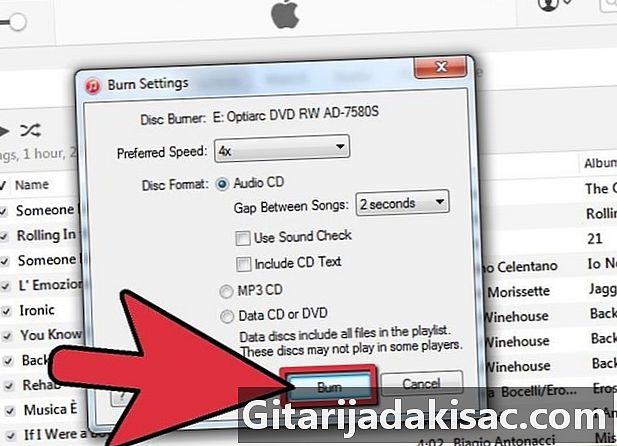
I-click ang "Burn" at hintayin na magsunog ang iyong computer. Depende sa iyong mga setting at computer na mayroon ka, maaari itong tumagal kahit saan mula sa isa hanggang isang dosenang minuto. -

Tapos na. Makakatanggap ka ng isang abiso kapag nakumpleto ang pag-ukit. Tinanggal ang CD ay tapos ka na!
- Isang computer
- Isang blangkong CD
- ITunes software
- Music